Процесс настройки и эксплуатации сайта WordPress может быть довольно сложным. Но последнее, что вам нужно сделать, это остановиться на этом и никогда не создавать резервные копии своего сайта WordPress.
Со временем, когда вы разрабатываете контент для своего сайта и увеличиваете трафик, всегда существует риск возникновения проблемы с сервером или хакерской атаки, которая приведет к сбою вашего сайта и потенциальному его уничтожению.

Создание резервной копии вашего сайта WordPress — это важная часть страховки от потери всего вашего контента и всей работы, которую вы вложили в него. В этой статье вы узнаете, как выполнить полное резервное копирование вашего сайта WordPress вручную и как использовать лучшие плагины WordPress для автоматического резервного копирования.
Компоненты резервного копирования веб-сайта WordPress
Чтобы понять, как работает резервное копирование WordPress, важно понимать компоненты сайта WordPress, которые необходимо скопировать для восстановления.
Пока у вас есть копия версии базовой установки WordPress, которая соответствует версии WordPress, которую вы сейчас используете на своем сайте, вам не нужно создавать резервные копии основных файлов WordPress.
В этом сценарии вам нужно сделать резервную копию только базы данных MySQL, каталога wp-content и файла wp-config.php .
Как вручную создать резервную копию вашего сайта WordPress
Если у вас уже есть ZIP-файл Установка ядра WordPress, вы можете выполнить самый быстрый тип резервного копирования для вашего сайта WordPress.
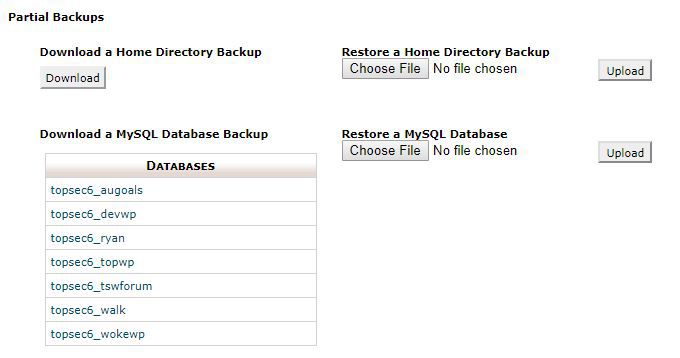
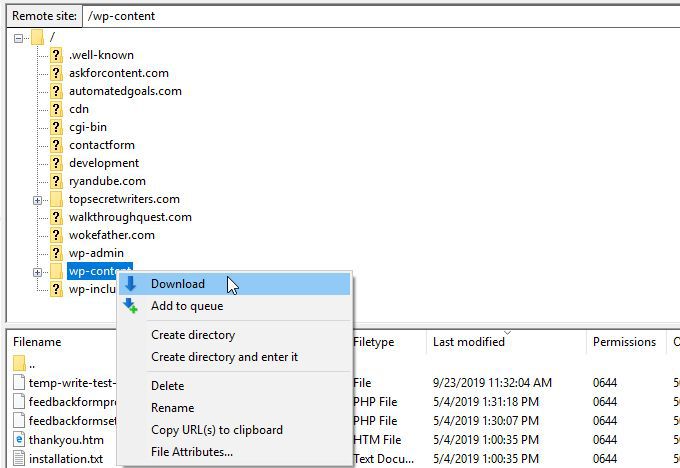
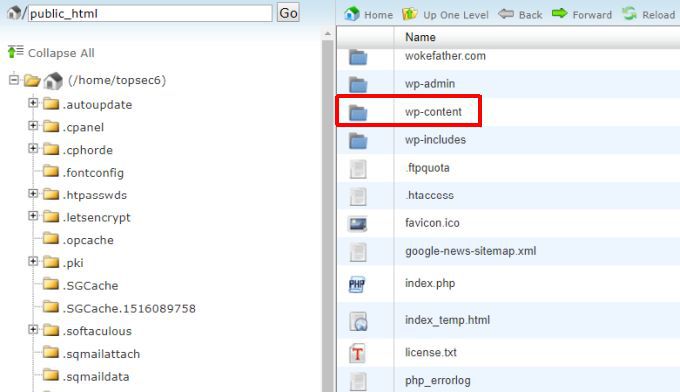
Примечание . Если вы хотите выполнить полное резервное копирование всего, что находится в вашем домашнем каталоге, на той же странице резервных копий cPanel в разделе Частичные резервные копии вы можете выбрать
Примечание . Strong>Кнопка «Загрузить » в разделе Загрузить резервную копию домашнего каталога , при этом будут скачаны все папки и файлы в домашнем каталоге вашего сайта.
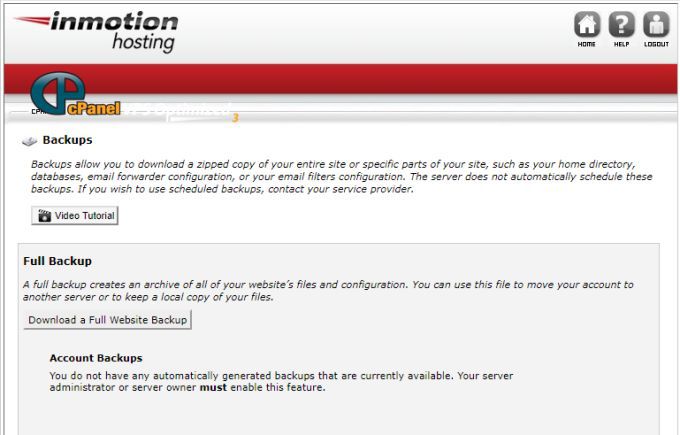
Выполнение автоматического резервного копирования WordPress с помощью плагинов
Резервное копирование вручную — это быстро и удобно, но не забывайте делать его регулярно. Если вы забыли сделать резервную копию и создали много нового контента до того, как ваш сайт выйдет из строя или заразится вирусом, вы потенциально можете потерять весь этот новый контент при восстановлении последней резервной копии.
Более разумное решение — установить один из множества отличных плагинов WordPress, доступных для автоматизации процесса резервного копирования.
Существует множество отличных плагинов для резервного копирования WordPress (см. список внизу этого раздела). В примере, показанном ниже, используется Плагин UpdraftPlus для резервного копирования WordPress.
UpdraftPlus позволяет создавать резервные копии вашего сайта WordPress в любых популярных облачных сервисах, таких как Dropbox, Google Drive, Rackspace Cloud или даже на FTP или электронной почте.
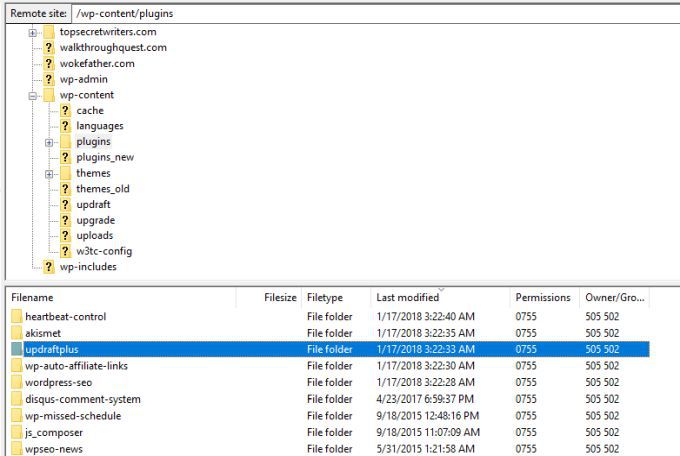
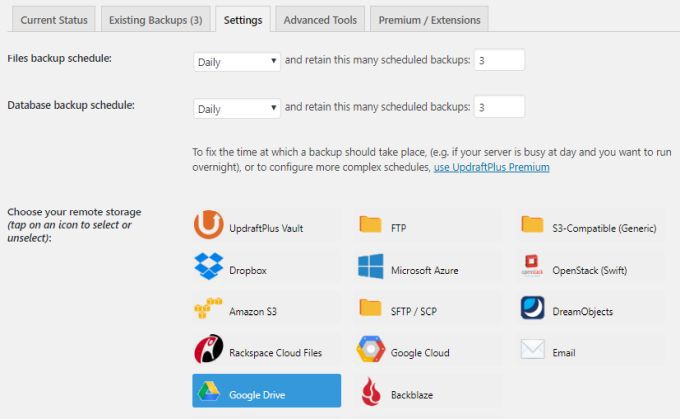
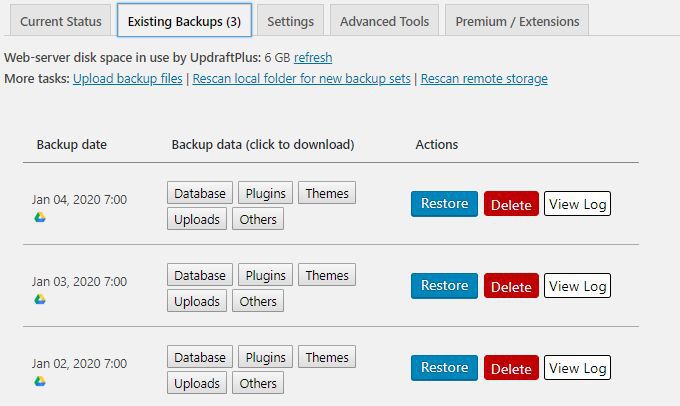
На этой странице вы можете нажать синюю кнопку «Восстановить», чтобы восстановить сайт с использованием резервной копии, сделанной в тот день.
Примечание . Каждый раз, когда вы создаете резервную копию своего сайта WordPress, UpdraftPlus сохраняет три файла резервной копии в вашей учетной записи Google Диска с указанием даты резервного копирования в имени. Это означает, что в вашу учетную запись добавляются три новых файла каждый раз, когда вы выполняете резервное копирование.
Поэтому следите за своей папкой резервных копий на Google Диске и обязательно удаляйте очень старые резервные копии, чтобы сэкономить место в учетной записи.
Помимо UpdraftPlus, на выбор есть несколько отличных плагинов для автоматического резервного копирования WordPress.
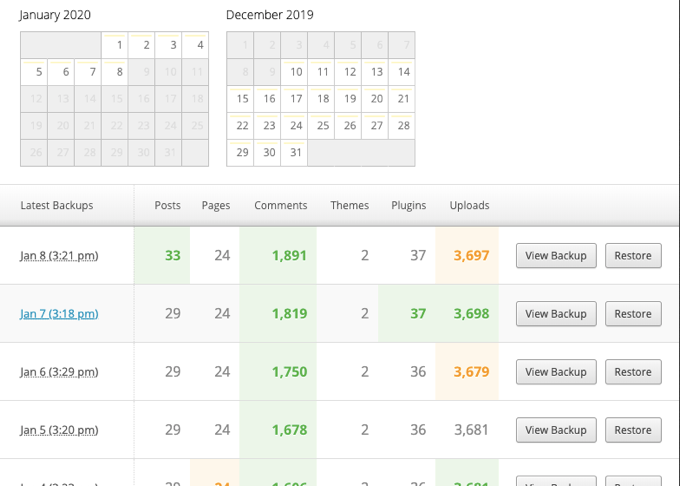
Примените решение для резервного копирования WordPress
Худшее время обнаружить, что выбранное вами решение для резервного копирования WordPress на самом деле не работает так, как вы ожидали, — это после того, как ваш сайт вышел из строя или был взломан.
Итак, как только вы выберете одно из вышеперечисленных решений, попрактикуйтесь в создании полной резервной копии вашего сайта WordPress с помощью этого решения. Затем выполните полное восстановление и убедитесь, что ваш сайт продолжает работать должным образом.
Прежде чем тестировать какой-либо автоматизированный плагин WordPress, всегда делайте полную резервную копию WordPress вручную, используя процедуру, описанную выше. Таким образом, если плагин не работает или каким-либо образом повредит ваш сайт, у вас будет альтернативная резервная копия, которую вы сможете использовать для восстановления сайта вручную.
.